Le module Probance pour Woocommerce vous permet de générer automatiquement des codes promotionnels à envoyer dans vos campagnes, utilisables par les destinataires présents dans votre base de données Woocommerce.
Ce tutoriel vous expliquera comment configurer un code master dans Woocommerce, et comment l’utiliser dans une campagne Probance One pour générer des codes promos ciblés.
Pour utiliser cette option, le module de Probance pour Woocommerce doit être installé sur votre site.
1. Créer un code Master dans Woocommerce
Un code master est un code promo créé avec une configuration spécifique pour être identifié par notre connecteur, et utilisé pour générer des codes promos à la volée lors de l’envoi de campagnes par Probance One.
Quand un master est utilisé dans le cadre d’une newsletter ou d’une campagne automatisée, le code promo correspondant dans Woocommerce est dupliqué pour créer un ou plusieurs codes dont l’usage sera restreint aux destinataires de la campagne (un code promo est généré pour 100 destinataires).
Un code master doit être paramétré avec les toutes les caractéristiques et conditions du code promo souhaité, telles que la nature et le montant de la réduction, la durée de validité ou encore le traitement des frais de port. Il doit également respecter certaines règles pour être intégré dans Probance One.
Accédez au menu Marketing > Codes promo, puis cliquez sur Ajouter un code promo.
- Dans le champ Code Promo, saisissez une valeur qui vous permettra d’identifier facilement le master. C’est ce code qui sera utilisé pour configurer le master dans Probance One.
- Dans le champ Description, intégrez le mot ‘MASTER’. Cette inclusion est nécessaire pour que la règle soit identifiée comme code master, et ainsi exportée vers Probance One.
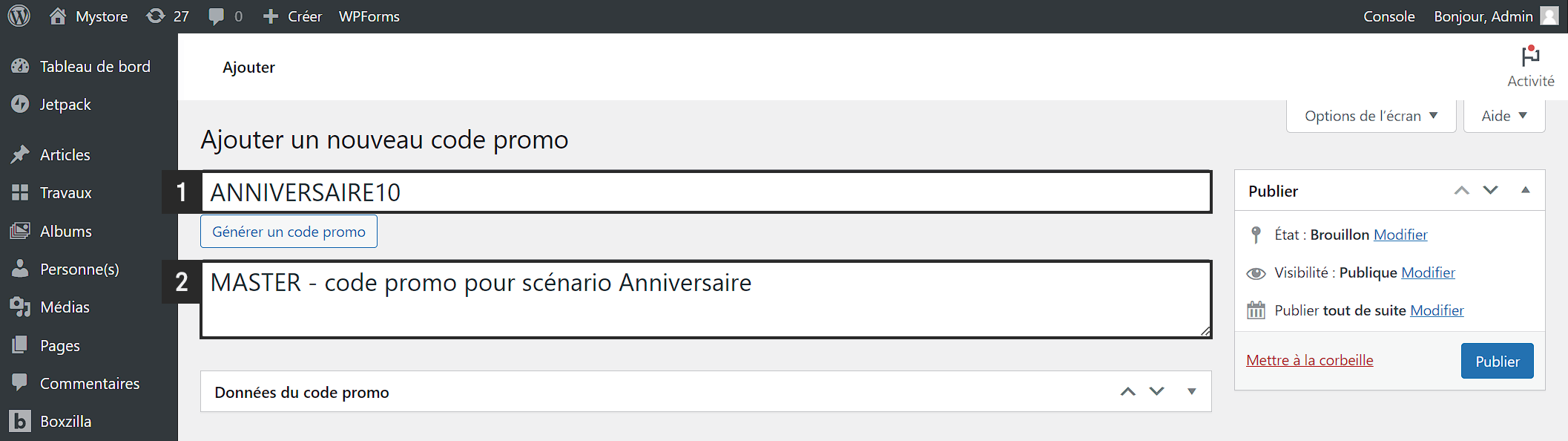
- L’onglet Général vous permet de définir le type et la valeur de la remise. Votre code master doit être configuré comme suit.
- Type de remise
Sélectionnez le type de réduction à appliquer : il peut s’agir d’une remise en pourcentage, ou d’une remise d’un montant fixe sur un produit, ou sur la totalité du panier.
- Valeur du code promo
Définissez le montant de la réduction.
- Autoriser l’expédition gratuite
Si cette option est activée, le code offrira les frais de port aux acheteurs. Cette configuration sera reprise dans tous les codes promos générés à partir de ce code master.
- Date d’expiration du code
Définissez la date d’expiration du code master en fonction de la durée de validité souhaitée pour vos codes promo. A chaque fois qu’un code promo sera généré à partir du master, cette date sera actualisée pour conserver la même durée de validité que le code master.
Par exemple, si votre code promo doit être valide un mois, définissez une date d’expiration un mois après la date de création.
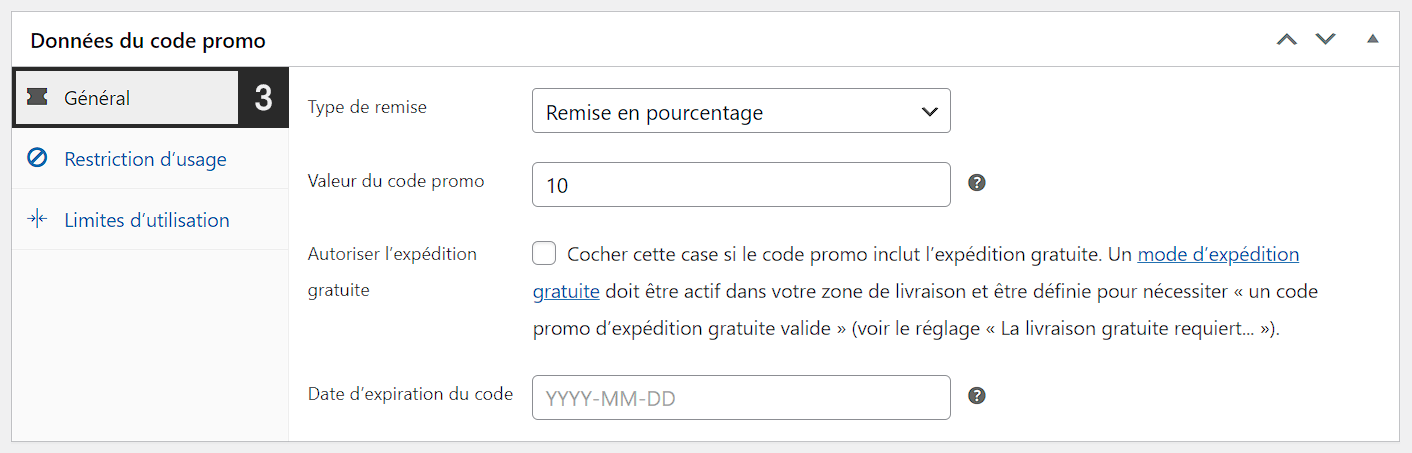
- L’onglet Restrictions d’usage vous permet de définir dans quelles conditions et par qui le code promo peut être utilisé. Votre code master doit être configuré comme suit.
- Dépense minimale
Définissez le montant de panier (hors taxes) à partir duquel le code promo sera applicable. Cette configuration sera reprise dans tous les codes promos générés à partir de ce code master.
- Dépense maximale
Définissez le montant de panier (hors taxes) au delà duquel le code promo ne sera pas applicable. Cette configuration sera reprise dans tous les codes promos générés à partir de ce code master.
- Utilisation individuelle uniquement
Si cette option est activée, le code promo ne pourra pas être utilisé en même temps que d’autres codes promos. Cette configuration sera reprise dans tous les codes promos générés à partir de ce code master.
- Exclure les articles en promo
Si cette option est activée, le code promo ne sera pas applicables sur les produits déjà en promotion. Cette configuration sera reprise dans tous les codes promos générés à partir de ce code master.
- Produits
Sélectionnez les produits avec lesquels la remise sera appliqué (ou produits qui doivent être dans le panier pour que la remise soit applicable). Cette configuration sera reprise dans tous les codes promos générés à partir de ce code master.
- Exclure les produits
Sélectionnez les produits avec lesquels la remise ne sera pas appliqué (ou produits qui ne doivent pas être dans le panier pour que la remise soit applicable). Cette configuration sera reprise dans tous les codes promos générés à partir de ce code master.
- Catégories de produits
Sélectionnez les catégories de produits pour lesquelles la remise sera appliqué (ou catégories qui doivent être dans le panier pour que la remise soit applicable). Cette configuration sera reprise dans tous les codes promos générés à partir de ce code master.
- Exclure les catégories
Sélectionnez les catégories de produits pour lesquelles la remise ne sera pas appliqué (ou catégories qui ne doivent pas être dans le panier pour que la remise soit applicable). Cette configuration sera reprise dans tous les codes promos générés à partir de ce code master.
- E-mail autorisés
Ce champ doit rester vide. Lorsqu’un code promo sera généré à partir du code master, ce champ sera mis à jour avec la liste des bénéficiaires.
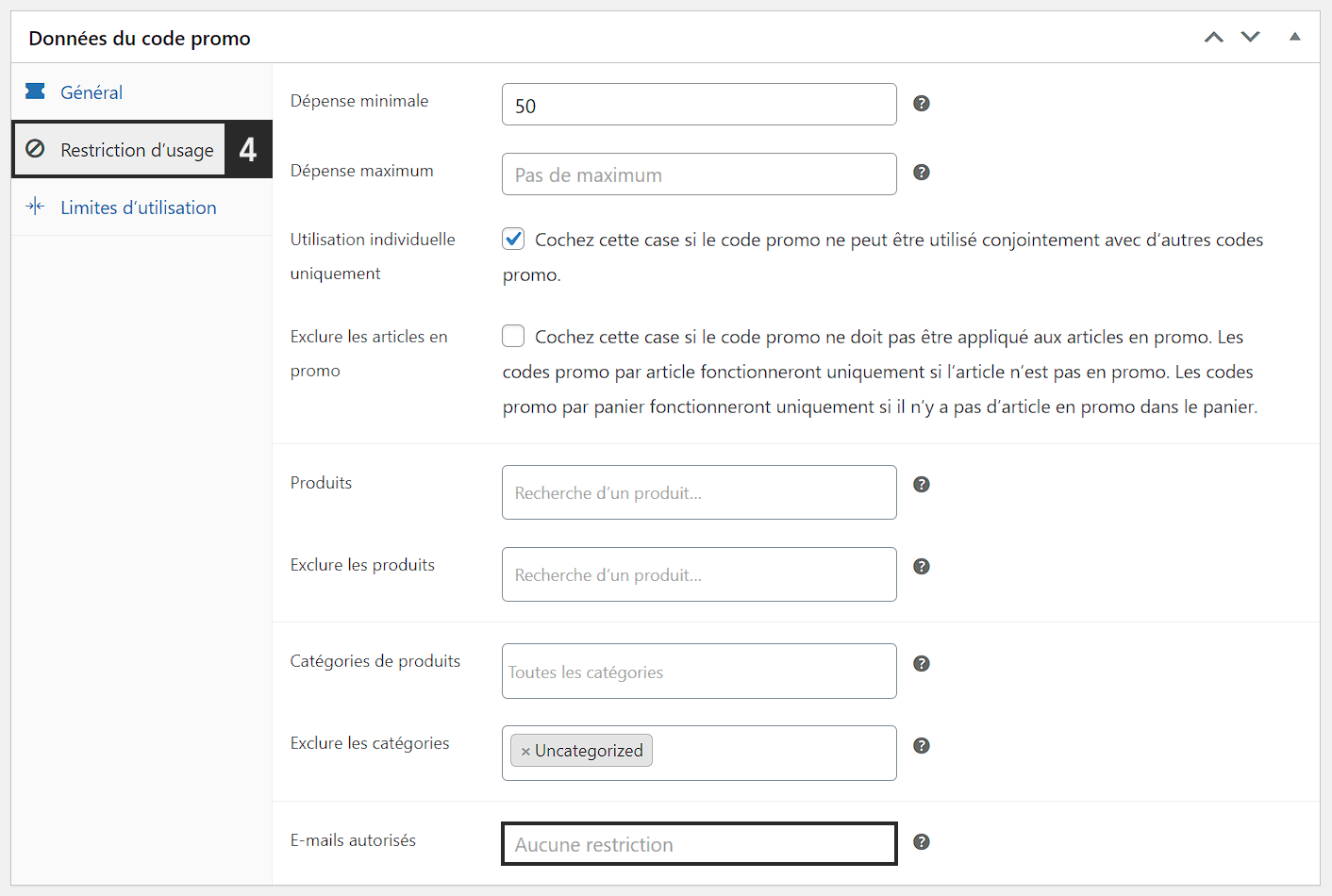
- L’onglet Limites d’utilisation vous permet de définir les restrictions d’usage du code promo. Votre code master doit être configuré comme suit.
- Limite d’utilisation par code
Ce champ doit rester vide.
- Limite d’utilisation à X articles
Définissez le nombre d’articles auxquels le code promo peut être appliqué avant d’être invalide. Si aucune limite n’est définie, le code promo s’appliquera à tous les articles éligibles du panier. Cette configuration sera reprise dans tous les codes promos générés à partir de ce code master.
- Limite d’utilisation par utilisateur
Définissez le nombre de fois qu’un même client peut utiliser le code promo. Cette configuration sera reprise dans tous les codes promos générés à partir de ce code master.
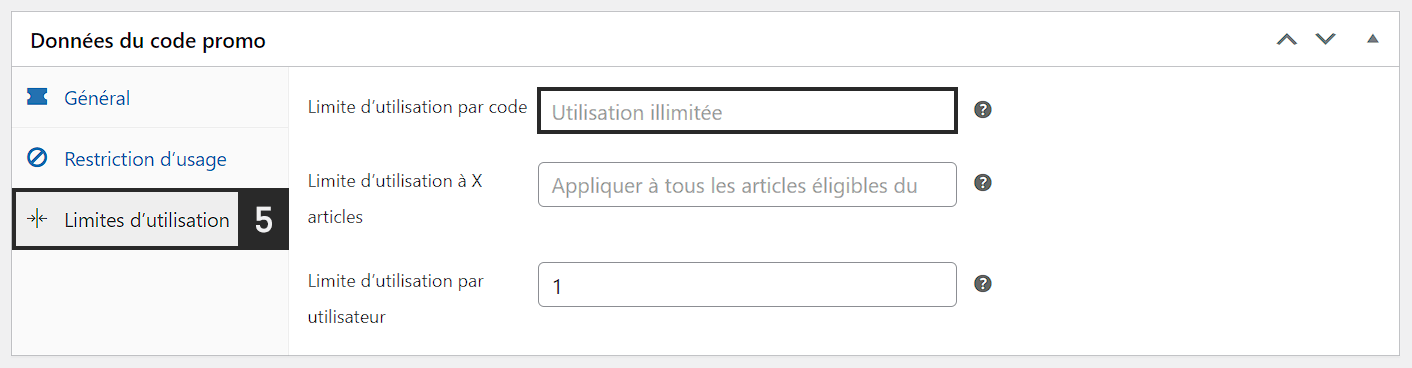
- Cliquez sur Publier pour valider la création de votre code master.
Important : votre coupon master sera disponible dans Probance One pour être utilisé dans une campagne le lendemain de sa création dans Woocommerce.
2. Configurer le master dans Probance One
Une fois le code master disponible dans Probance One, vous pouvez le configurer comme source de génération de codes promo dans une campagne :
- Accédez à la page de votre campagne dans Probance One, puis cliquez sur Éditer dans la section Offre personnalisée.
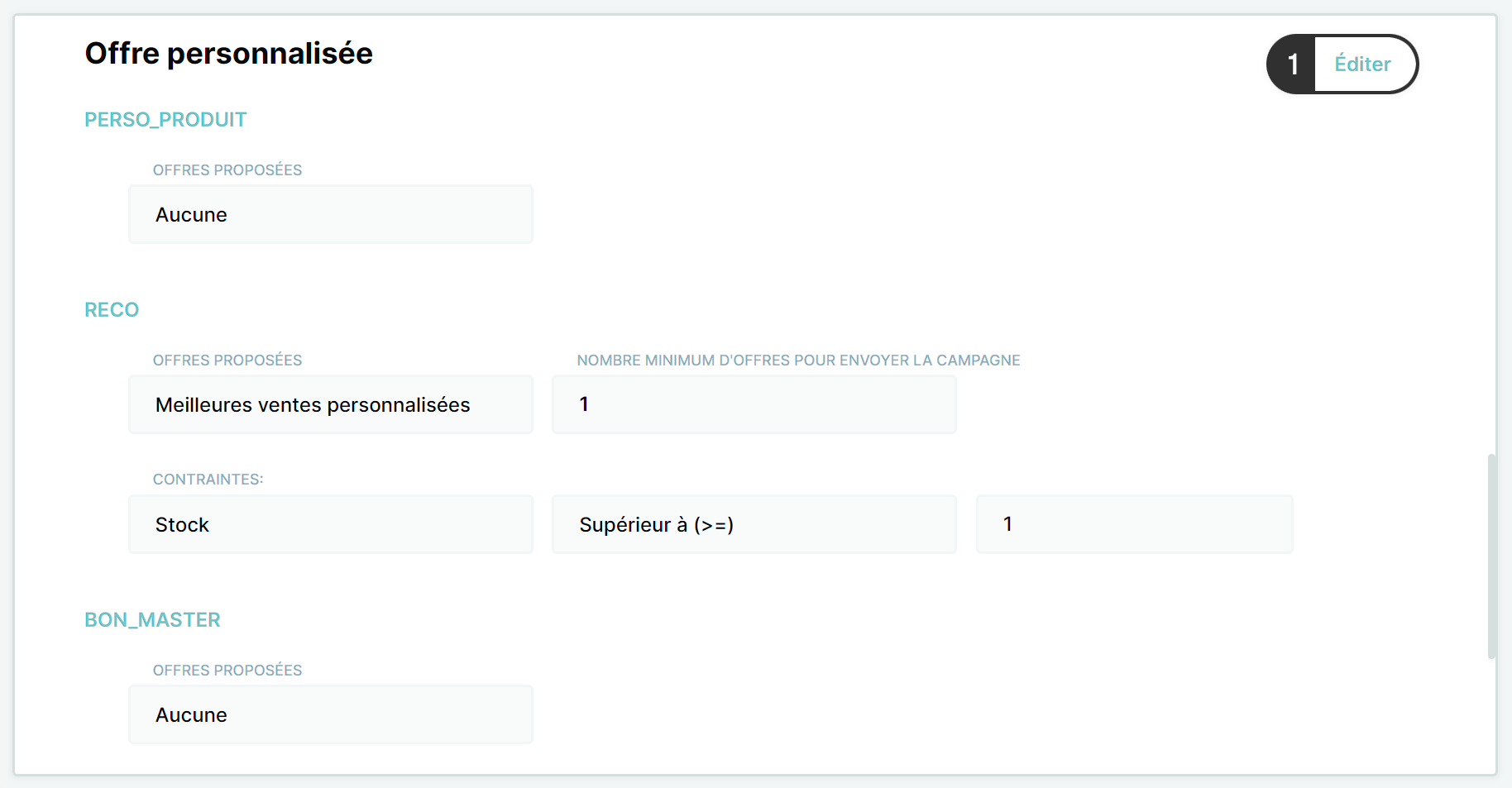
- Cliquez sur l’icône d’édition de l’offre proposée de la zone BON_MASTER
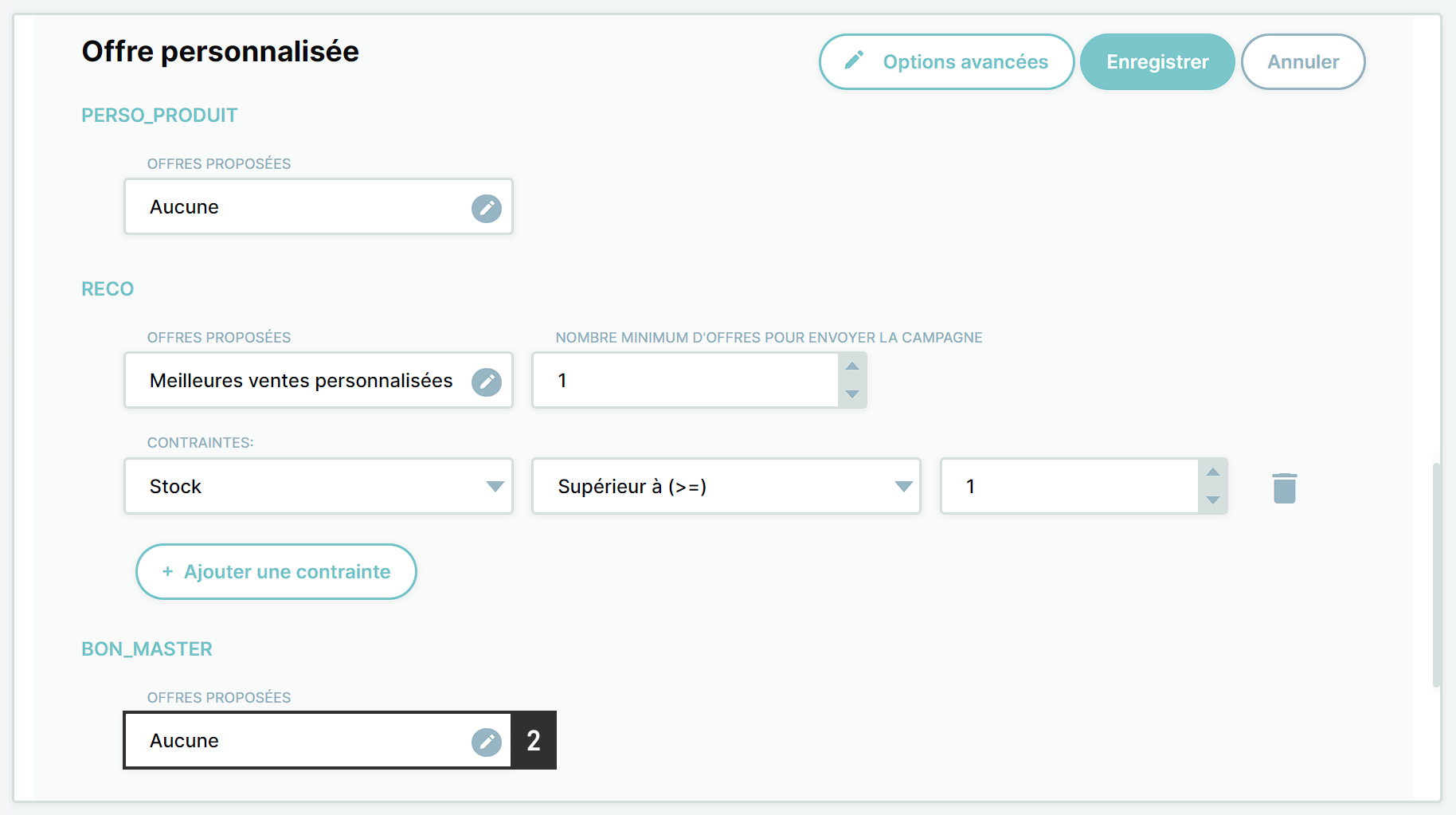
- Dans la liste, sélectionnez l’option Choisir le bon master.
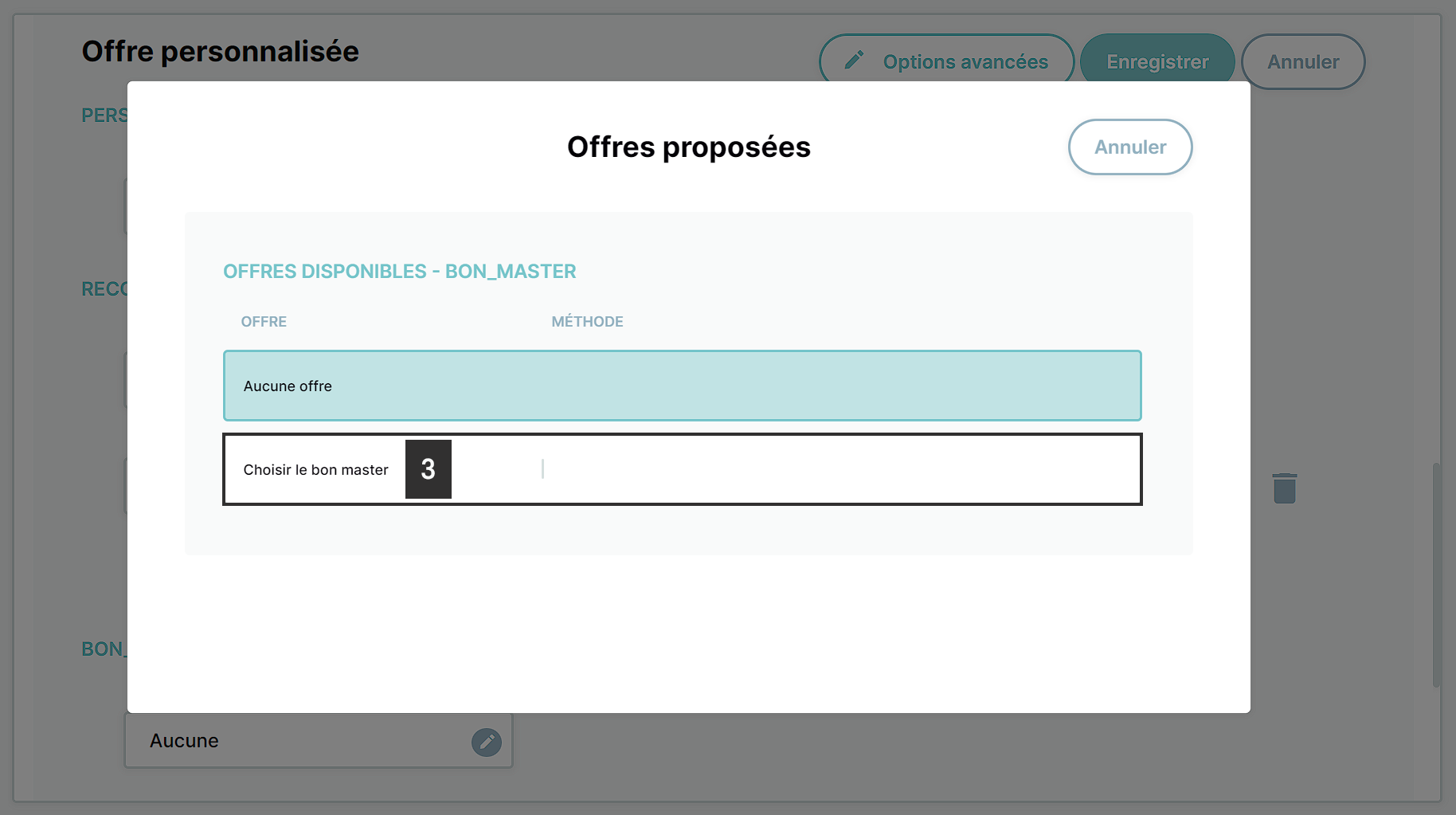
- Définissez le Nombre minimum d’offres pour envoyer la campagne à 1.
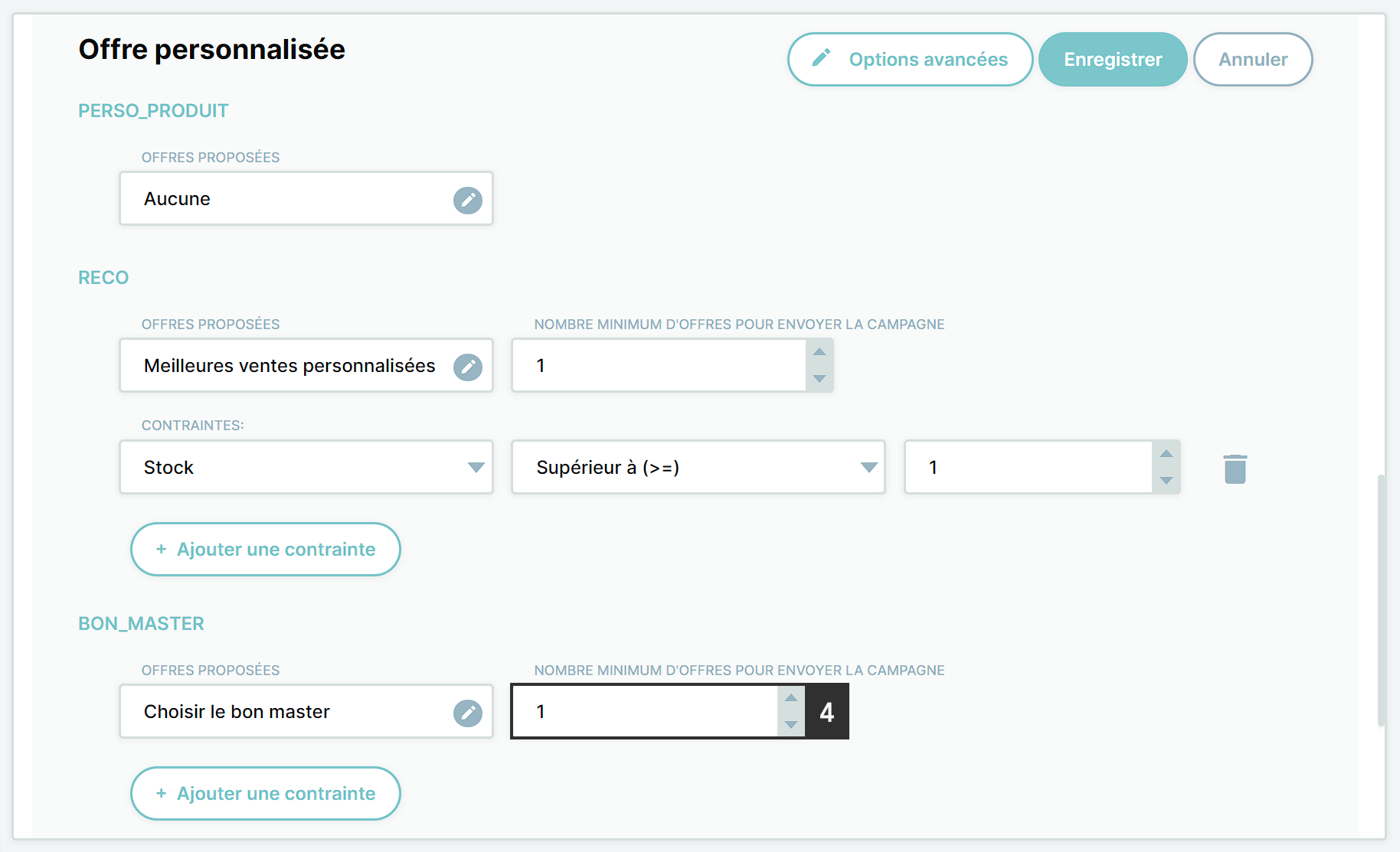
- Cliquez sur Ajouter une contrainte. Sélectionnez bon_master dans la première liste déroulante et Égal à dans la seconde. Dans le troisième champ, saisissez ou sélectionnez le code correspondant au master défini dans Woocommerce.
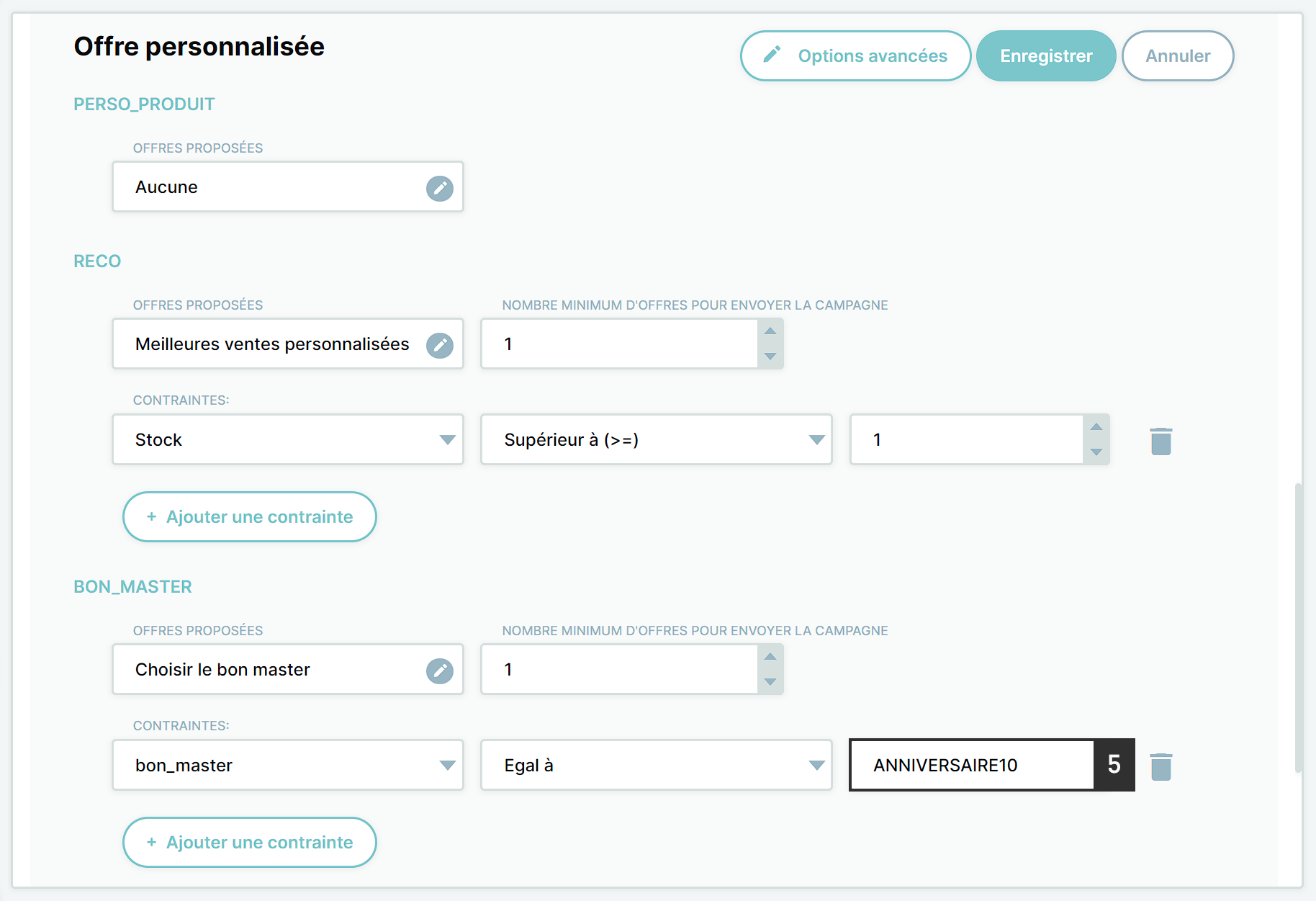
- Sauvegardez vos modifications.
Important : Veillez à bien renseignez le code du master à utiliser, et non son nom.
Ainsi, à chaque fois que la campagne sera envoyée, un code promo reprenant les conditions et actions du coupon master sera généré par tranche de 100 destinataires présent dans votre base de données Woocommerce. Ces codes promos ne seront utilisables que par les destinataires de la campagne.
3. Intégrer le code promo dans le template
Il ne vous reste qu’à intégrer le code promo dans le template de votre campagne, pour qu’il s’affiche à vos contacts.
Pour cela, intégrez la balise de personnalisation ${_bon_master_bon_master_1} à l’endroit où vous souhaitez afficher le code promo: celle-ci sera automatiquement remplacée au moment de l’envoi par le code généré pour chaque destinataire de la campagne.
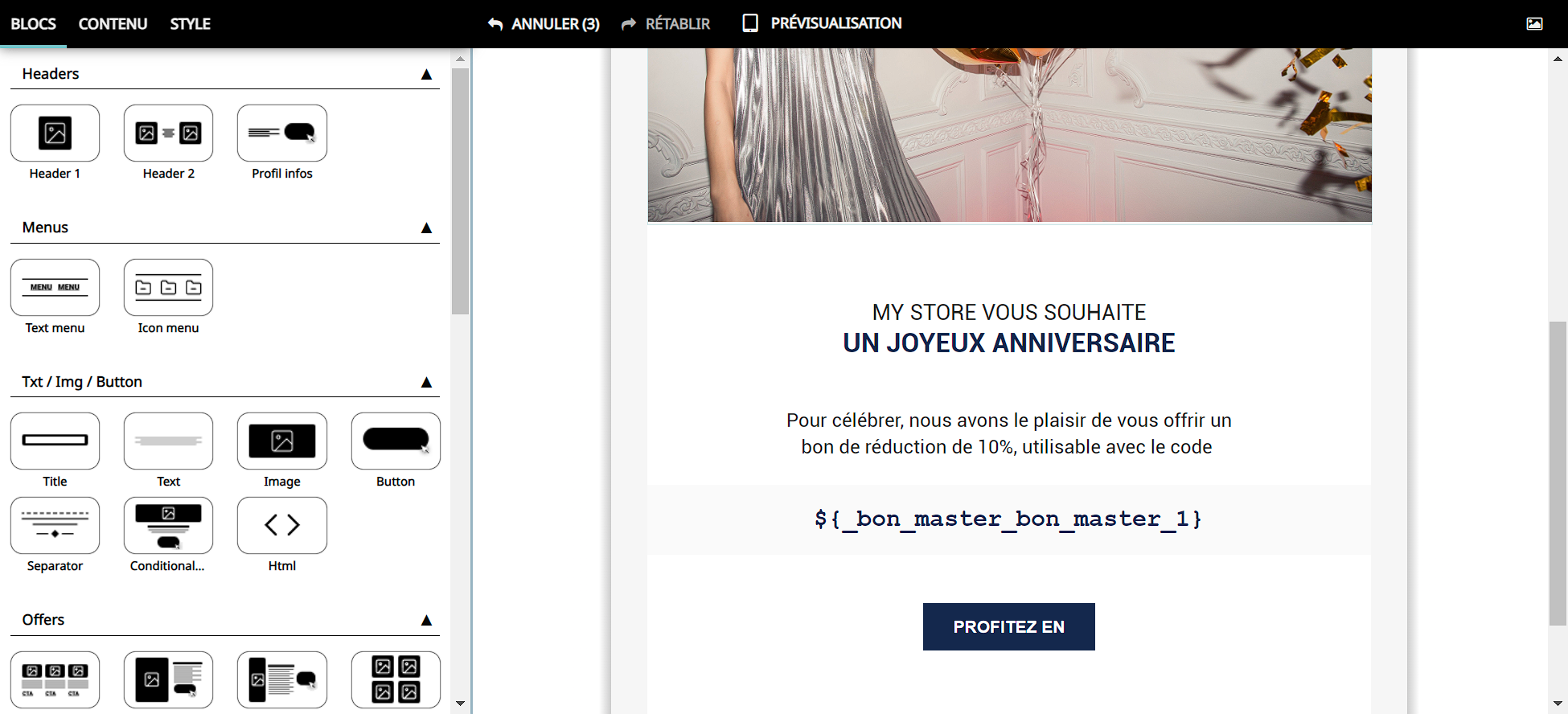
Note : Lors de la prévisualisation de votre template et l’envoi d’email de test, la balise de personnalisation sera remplacée par le code master.